 Популярность ноутбуков растет с каждым днем. Сегодня их покупают не только деловые люди, которым необходима возможность работать в любое время в любом месте, но и обычные пользователи. Ноутбуки приобретаются как замена домашнего компьютера, так и в качестве основного рабочего инструмента, используемого дома и в офисе. Небольшой мобильный компьютер станет хорошим спутником в дороге или в путешествии. Он поможет как выложить последние фотографии с моря в блоге, так и срочно связаться с близкими или коллегами по работе.
Популярность ноутбуков растет с каждым днем. Сегодня их покупают не только деловые люди, которым необходима возможность работать в любое время в любом месте, но и обычные пользователи. Ноутбуки приобретаются как замена домашнего компьютера, так и в качестве основного рабочего инструмента, используемого дома и в офисе. Небольшой мобильный компьютер станет хорошим спутником в дороге или в путешествии. Он поможет как выложить последние фотографии с моря в блоге, так и срочно связаться с близкими или коллегами по работе.
Эта статья адресована именно тем, кто время от времени использует одно из неоспоримых свойств ноутбуков — их мобильность, а точнее возможность работы без сети постоянного тока в течение какого-то времени. Многие понимают, что чем менее сложную задачу выполнять на мобильном компьютере, чем она меньше нагружает его компоненты, тем дольше проработают его аккумуляторы. Однако не все знают, какие именно операции для ноутбука является более энергоемкими, а какие — менее. В этом материале мы постараемся дать ответ на этот вопрос.
Методика тестирования
Отвечать мы будем опираясь на результаты 17 различных тестов, оценивающих работу ноутбука в той или иной ситуации. Самый первый тест — это наш эталон. Мобильный компьютер был просто включен и ничего не делал. Были выключены все беспроводные интерфейсы, включен режим максимального энергосбережения (чтобы частоты процессора и видеокарты были минимальными, чтобы жесткий диск отключился через 5 минут простоя). Яркость экрана была установлена на минимум (но экран не выключался!). Именно в таком режиме ноутбук способен продержаться дольше всего. Поэтому в наших диаграммах все остальные результаты тестов будут сравниваться именно с этим.
Второй тест отличается от первым только одним — яркость экрана была установлена на максимум. Таким образом он даст возможность оценить, стоит ли экономить энергию на яркости экрана. В остальных тестах она выставлялась на минимум. Следующая группа тестов (три штуки) оценивают потребление энергии при максимальной нагрузки на процессор, оперативную память и видеокарту. Для загрузки процессора использовалась утилита CPU Burn-in. Нагружались оба ядра. Память загружалась при помощи бенчмарка, встроенного в PCMark 2005. Ну а видеокарта "сотрясалась" под натиском графических тестов (только графических!) 3DMark 2006.
В каких операциях задействованы эти три компонента? В играх работает все, но как правило более всего там нагружается видеокарта (особенно если выставлено высокое разрешение и высокое качество графики), после процессор и память. Если вы вдруг решите заняться архивацией данных, то трудится будут процессор и память.
Довольно часто на ноутбуках проводится работа с дисковыми накопителями. Для этого мы проверили время автономной работы при максимально загруженном жестком диске (производилось копирование различных файлов с одного раздела винчестера на другой) и оптическом приводе (было проведено четыре теста: чтение/запись CD, чтение/запись DVD). Учтите, что смотря фильм, работает как устройство, на котором он хранится, немного задействована оперативная память, а декодирует видео и аудио поток процессор. Но иногда на помощь к ЦП приходит и видеокарта. Современные видеокарты уже давно умеют самостоятельно декодировать DVD, а самые новые еще и HD Video.
Из внешнего мира информация на ноутбук может поступать через сетевые интерфейсы или по шине USB. Для этого мы провели четыре теста. Первые два проверяют, как много энергии требуется Wi-Fi. Бытует мнение, что беспроводные сетевые карты быстро садят аккумуляторы. Поэтому мы посмотрели, как долго работают ноутбуки просто при включенном контроллере Wi-Fi и при его максимальной нагрузке. Два других теста относятся к Ethernet и USB. Через эти интерфейсы мы копировали на ноутбук большие файлы и смотрели, как долго он сможет проработать. Забегая вперед заметим, что результаты были получены крайне любопытные.
Ну и завершающий штрих — звук. Тут у нас три теста. Первый проводился при полностью отключенном звуке (в настройках ноутбуков было выставлено Mute). Зачем это надо было сделать? Чтобы оценить степень загрузки процессора и памяти при воспроизведении музыки (с жесткого диска) через плеер Winamp 5.5. Второй тест проводился при включенных колонках ноутбука. Их громкость была установлена на максимум. Третий тест отличается от второго тем, что на максимальной громкости звучали наушники.
Полагаем, наша методика охватывает большинство областей, где может применяться ноутбук. Теперь взглянем на конфигурации "подопытных".
Конфигурация ноутбуков
Мы имели дело с ноутбуками не самой первой свежести, но до сих пор они остаются актуальными. Они еще не исчезли из продажи, да и самое современное поколение мобильных компьютеров вовсе не ушло далеко вперед в технологическом плане. Формально все результаты можно перенести и на самую последнюю новинку.
Всего в тестах участвовало пять систем. Их характеристики выглядит следующим образом:

В тестировании присутствует ноутбук с процессором Celeron M. Заметим, что этот чип, в отличие от Pentium M, Core Duo и Core 2 Duo обделен частью энергосберегающих технологий, так что будет интересно посмотреть как это скажется на времени автономной работы мобильного компьютера.
Результаты
Мы приводим по две диаграммы на каждый тест. В первой указаны абсолютные результаты тестов. Синие полоски — это результаты при минимальной нагрузке (приведены для более наглядного сравнения). Фиолетовые полоски — это результаты для конкретного теста. Во второй диаграмме приводятся относительные результаты. По ним можно оценить, сколько энергии потребляет тот или иной компонент относительно минимальной нагрузки на мобильный компьютер.

Время автономной работы при минимальной нагрузке
Экран
Экран — самая важная часть ноутбука. Он используется всегда как мы за ним работаем. И порой можно не заметить, что яркость выставлена практически на максимум, особенно если находимся днем под открытым солнцем. Как это скажется на расходе энергии? Смотрим на диаграмму.


Время автономной работы при яркости экрана 100%
Результаты очень показательны. Разница между минимумом и максимумом яркости варьируется от 15% до 25%, что в зависимости от ноутбука составляет 30-60 минут времени. Вот вам и первый совет — по возможности делайте яркость экрана ноутбука как можно ниже.
Процессор, память, видеокарта
Процессор и память также используются постоянно, но в зависимости от нагрузки по-разному. Набирая или читая текст энергии требуется минимум, редактируя большой рисунок в Photoshop — побольше. Видеокарта, работающая в режиме двухмерной графики энергии требует не много. Хотя интерфейс Windows Vista с постоянным трехмерным переключением между окнами определенно скажется на времени автономной работы.

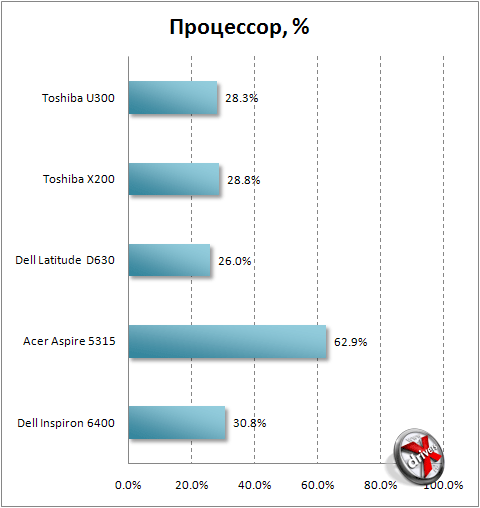
Время автономной работы при максимальной загрузке процессора
Процессор "в гневе", точнее когда сильно нагружен, потребляет очень много энергии. Исключением стал лишь одноядерный Celeron M, установленный в Acer Aspire 5315. Полагаем, дело здесь в том, что все остальные участники тестирования имели двухъядерные процессоры. И когда они были загружены по максимуму никакие энергосберегающие технологии не работали. А два ядра (да еще и на большей частоте) потребляют побольше энергии, чем одно.


Время автономной работы при максимальной загрузке оперативной памяти
Оперативная память потребляет хоть и меньше энергии, чем процессор, но все же если ее загрузить "по полной", то ноутбук продержится на 30-35% времени меньше. Что загружает процессор и память? В дополнение к уже описанным операциям это могут быть браузер (особенно если вы часто открываете и закрываете страницы со сложной версткой и большим количеством рисунков), частое открытие и закрытие больших документов, даже просмотр фильмов и прослушивание музыки.


Время автономной работы при максимальной загрузке видеокарты
Загрузка видеокарты с целью ускорить трехмерную графику обернется весьма существенным потреблением энергии. Не забывайте, что при этом почти всегда нагружается процессор и оперативная память. Игры и иные трехмерные приложения — хороший способ загрузить компьютер и посадить батарейку в ноутбуке.
Результаты были получены примерно такие же, как и в случае процессора. Acer Aspire 5315 опять оказался "экономнее" остальных, однако его слабенькая встроенная видеокарта явно потребляла меньше энергии, чем процессор. Здесь вообще результаты стоит трактовать двояко. Интегрированная графика потребляет меньше энергии, но зато больше достанется процессору (конечно, если мы имеете дело со сложным трехмерным приложением). Дискретная видеокарта "съест" побольше, но зато процессор может начать простаивать, если она не все сможет "потянуть".
Самый сбалансированный вариант посадит аккумулятор быстрее всего. Обратите внимание, после графического теста менее всего энергии относительно максимума осталось у Dell Latitude D630 и Toshiba X200 — ноутбуков с быстрыми дискретными видеокартами.
Жесткий диск, оптический привод
От скуки в дороге можно даже начать наводить порядок на жестком диске, перемещая из одного места в другое много файлов. Посмотрим, серьезно ли это скажется на аккумуляторе.


Время автономной работы при максимальной загрузке жесткого диска
Как можно заметить, операции с жестким диском отнимают не так уж и много энергии. Время автономной работы снизится максимум на 20-25%, но для этого вам придется копировать файлы между логическими дисками два-три часа подряд.
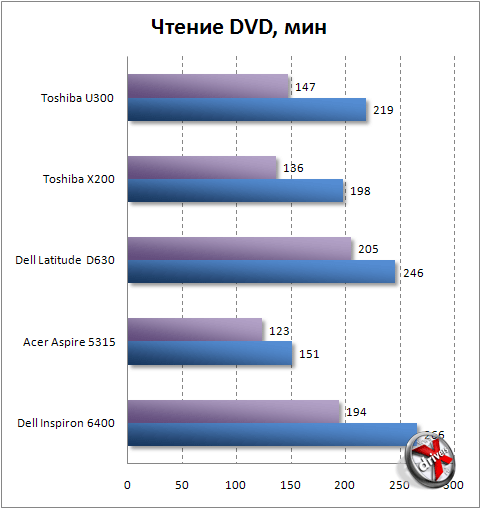

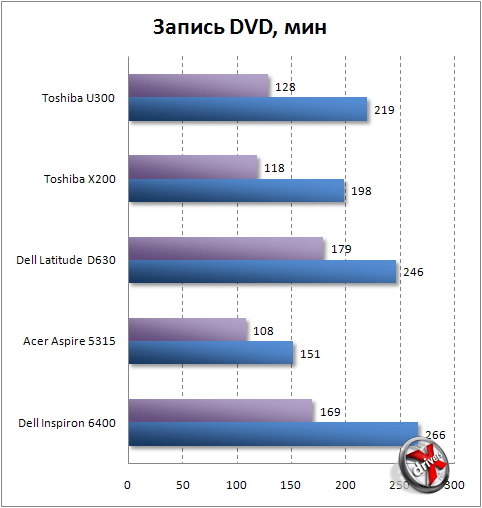

Время автономной работы при чтении и записи DVD
Чтение и запись диска DVD потребует побольше энергии, чем работа с жестким диском. Заметим, что запись отнимает энергии совсем немного больше, чем чтение.




Время автономной работы при чтении и записи CD
Куда интереснее результаты были получены для CD. Казалось бы, от DVD-диска идет больший поток данных, сильнее нагружается оперативная память и жесткий диск. Но нет — работа с CD потребует больше энергии. Причем чтение потребляет ее даже более, чем запись! Почему так получилось? Полагаем, из-за скорости вращения диска. При работе с CD привод разгоняет его куда сильнее в сравнении с DVD, особенно при чтении. Так что теперь будем знать, что экономнее (и эффективнее) пользоваться дисками DVD. Еще было бы интересно узнать результат для Blu-ray. Но в ближайшее время это сделать довольно проблематично в виду пока что слабой популярности формата.
Сетевые интерфейсы, USB
Полагаем, сидя в кафе (аэропорту, просто в парке) многие из нас задумывались, "много ли уходит энергии на потребляет Wi-Fi, с помощью которого я сейчас сижу в Интернете?" Зато копируя данные с флэшки вы о таком, вероятно, вообще не думали. Как оказывается, очень напрасно.

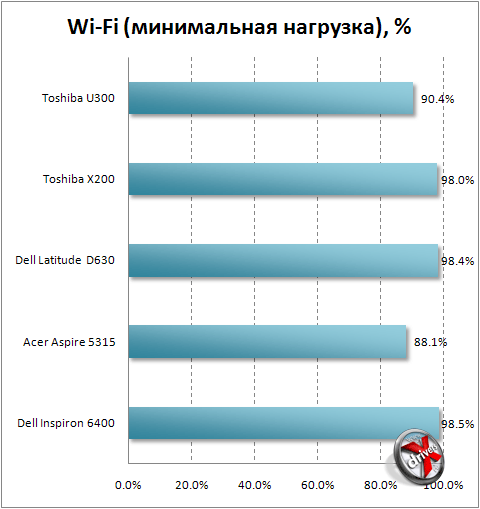
Время автономной работы при минимальной загрузке Wi-Fi
Когда вы сидите с просто включенным контроллером Wi-Fi он практически не потребляет энергии. Если при этом пользоваться Интернетом, то результат мало изменится — поток данных останется все равно довольно низким.


Время автономной работы при максимальной загрузке Wi-Fi
Если вы вдруг начнете копировать по Wi-Fi с другого компьютера фильм, то аккумулятор также не сядет моментально. Подобная операция также потребляет не особо много электричества, что видно по результатам.


Время автономной работы при максимальной загрузке Ethernet
По этой диаграмме можно подумать, что Ethernet требует больше энергии для работы. Совсем нет. Эти результаты мы объясняем более серьезной нагрузкой на жесткий диск. Когда мы тестировали Wi-Fi, то скорость копирования данных не превышала 20-22 Мбит/с (соединение было установлено через стандарт 802.11g), тогда как в случае Ethernet скорость достигала 80-85 Мбит/с. Надо полагать, стандарт Wi-Fi 802.11n при максимальной загрузке способен посадить аккумулятор побыстрее своих более "медленных" предшественников. В нашей статье "Разворачиваем домашнюю сеть Wi-Fi" мы проверяли его скорость и она оказалась куда более высокой.


Время автономной работы при максимальной загрузке USB
USB также оказывается не самый экономичный интерфейс. Постоянное копирование данных с флэш-карты на жесткий диск и наоборот может "съесть" от 30 до 80 минут. Довольно существенно для столь "незначительной" операции.
Звук
Ну и остается звук. Тут мы попробуем ответить на вопрос, стоит ли слушать громко музыку или смотреть фильм.
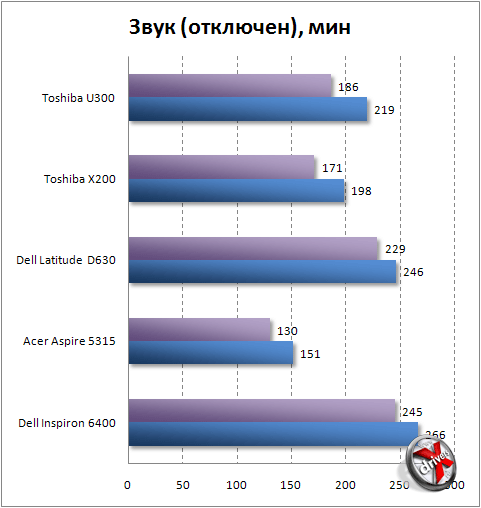
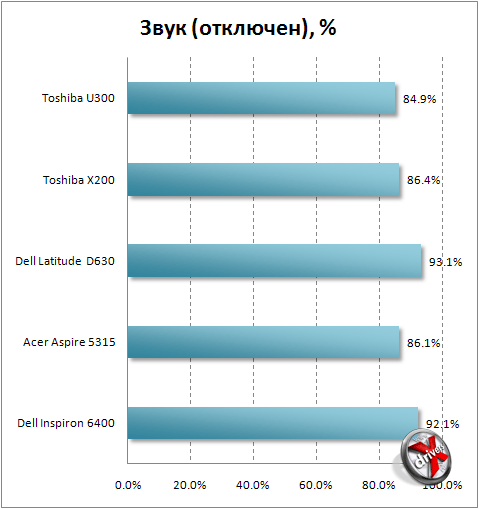
Время автономной работы при отключенном звуке и воспроизведении музыки
Как можно заметить, столь простая операция как воспроизведение музыки также требует энергии, хоть и немного.
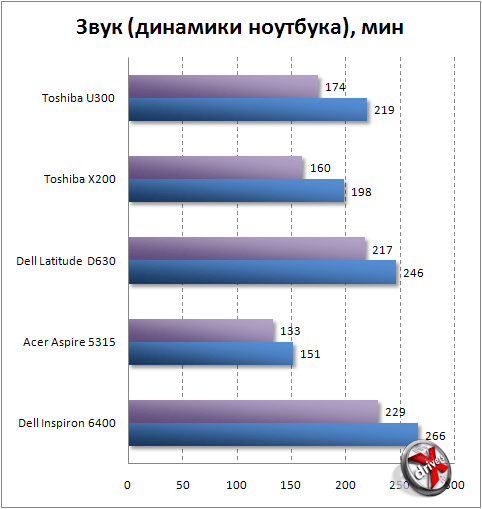

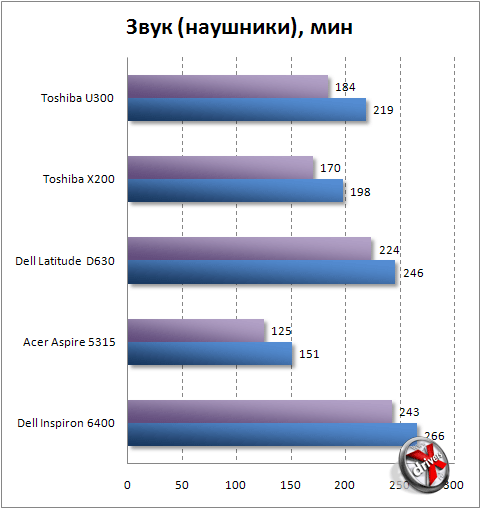
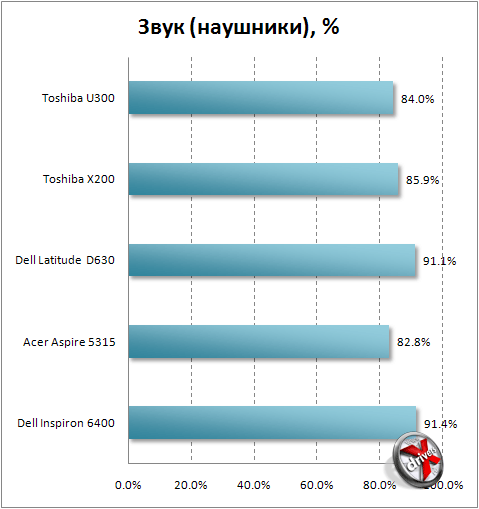

Время автономной работы при воспроизведении музыки через динамики ноутбука и наушники
Наушники, как это и ожидалось, почти не потребляют энергии. Зато встроенные в ноутбук динамики требуют ее побольше. Так что имеет смысл обзавестись музыкальным "головным убором", если вам часто приходится слушать музыку или смотреть кино на ноутбуке.
Резюме
Итак, как можно более всего сэкономить энергию ноутбука при работе от аккумулятора? В идеале его просто не включать. Правда, при этом аккумулятор через какое-то время разрядится сам, но поверьте, разряжаться он будет весьма медленно...
Если серьезно, то из универсальных "рецептов" можно порекомендовать стараться делать яркость экрана минимальной. Громкость звука почти не влияет на время автономной работы, но тут хорошо будет обзавестись наушниками. Включенный, но редко используемый Wi-Fi, например, для Интернета, энергии много не отнимет. Куда больше ее может уйти на браузер с большим числом страниц и рисунков.
Операции с оптическим приводом по возможности вообще не производить. Хотите посмотреть фильм? А не удобнее было бы скопировать его на жесткий диск и смотреть оттуда? Сэкономите больше. Зато приятно порадовало, что запись диска потребляет энергии почти столько же, сколько и чтение. И, что интересно, экономичнее пользоваться дисками DVD, чем CD.
Что не рекомендуется делать для сохранения заряда аккумулятора, так это играть в игры. Батарея не постесняется сесть за считанные десятки минут. Работа с интерфейсом USB также оказалось не самым экономичным занятием. Не забывайте, что часто через USB подается еще и питание на устройство, а это все драгоценные минуты.
Очень надеемся, что вся приведенная в статье информация будет полезна вам на практике. Советам следовать не обязательно, но на основании наших результатов можно составить наилучшую стратегию по сбережению энергии ноутбука в особых ситуациях.












